
全国服务咨询热线:
400-665-0028
- 用友软件专业服务机构

特价活动:>>>> 畅云管家新购、续费7折优惠,畅捷通T+cloud、好会计、易代账、好业财、好生意云产品8折优惠。
【问题现象】
T+12.1 单据打印如何设置页眉页脚?比如把“第 X 页共 Y 页”放在页脚?
【原因分析】
页眉、页脚分别打印在纸张的顶部和底部,打印位置固定,可以是固定的文字,也可以是某一个参数,比如“第 X 页共 Y 页”;不同于其他项目的是,页眉页脚是固定的每页都打印的。在 12.1 中没有明显的页眉页脚的设置,但是其实是有页眉页脚区域的,将对应的项目拖动到该区域,即被识别为页眉页脚的内容。
【解决方案】
1、首先确定模板中的页眉、页脚区域。以销售订单为例,纸张大小的底线与页边距线的中间就是页眉、页脚区域,具体如下图;
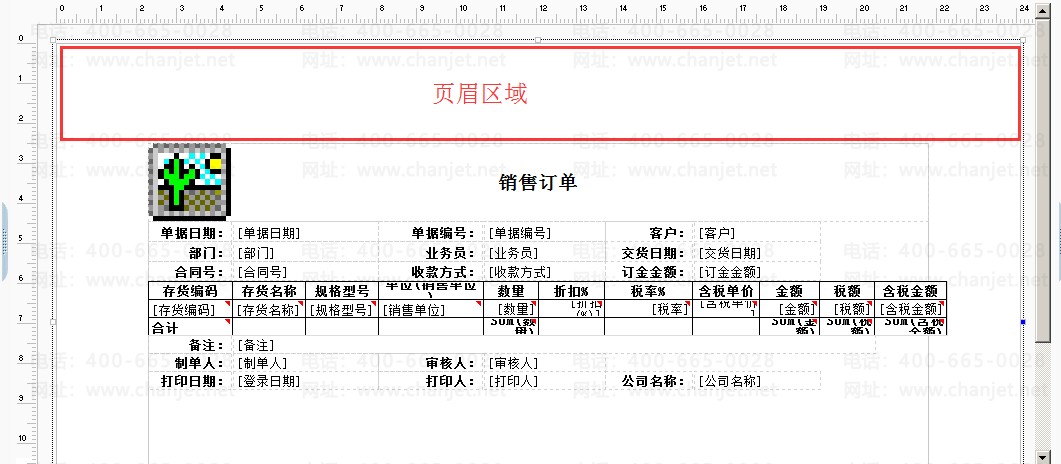
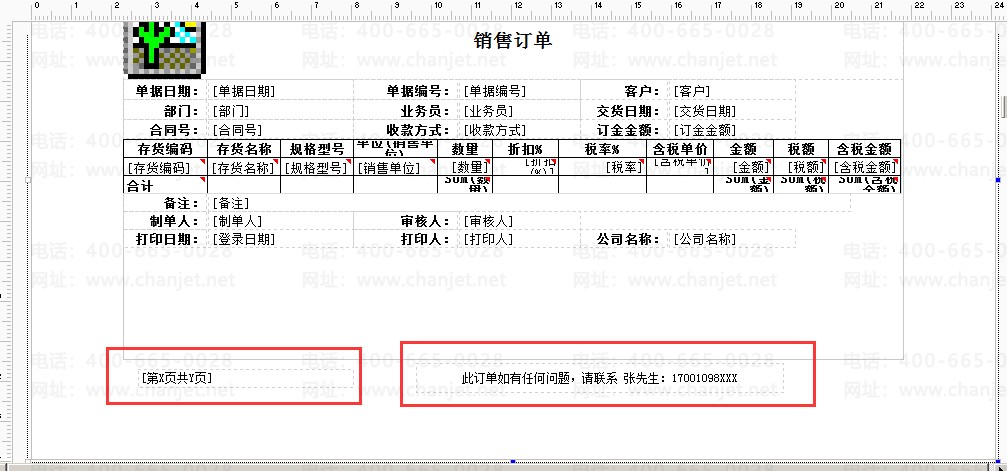
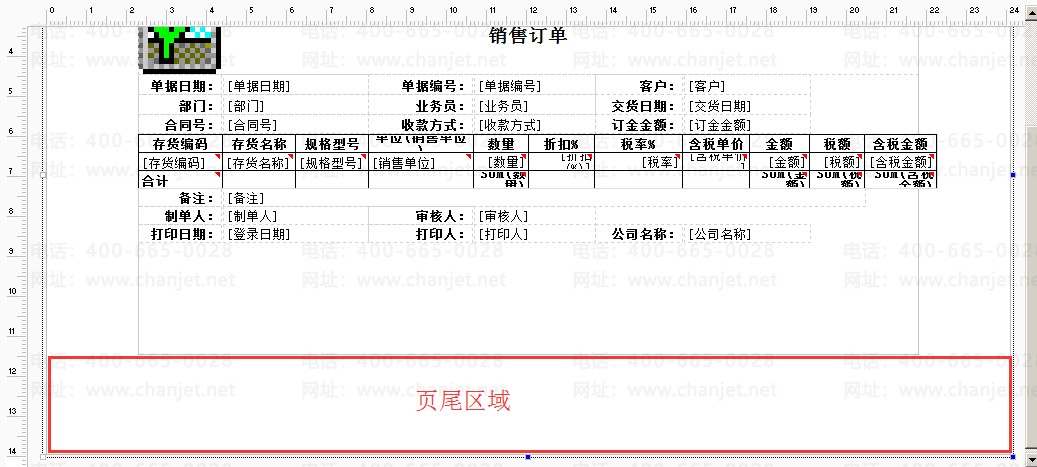
2、在右边“表头表尾/页眉页脚区域”中双击选择需要打印的项目
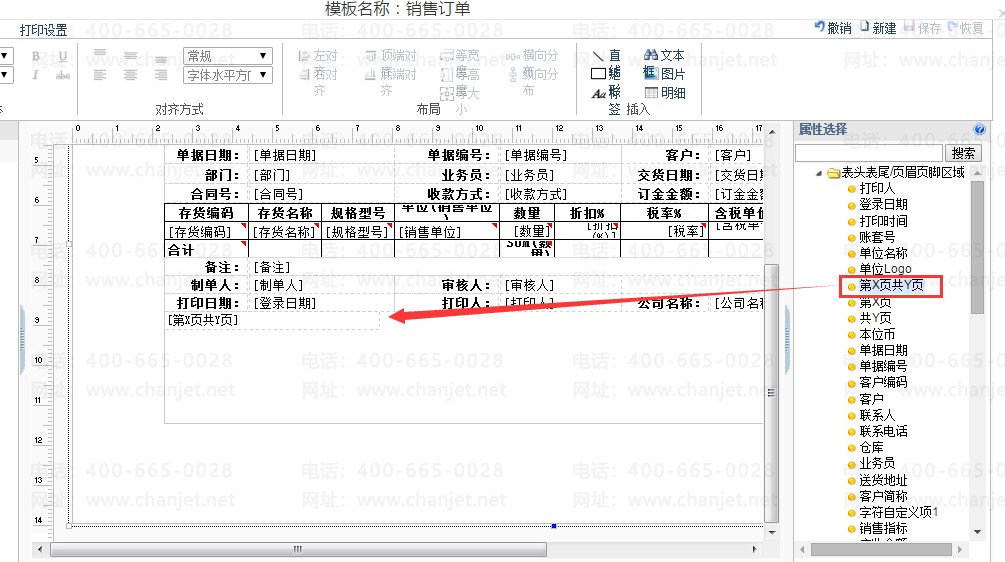
3、把该字段拖动至页眉或者页脚的区域,另外,还可以插入“标签”,输入固定内容作为页眉页脚
4、使用此模板预览一下效果:
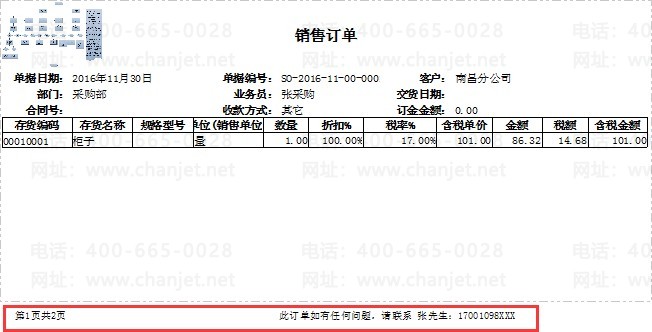
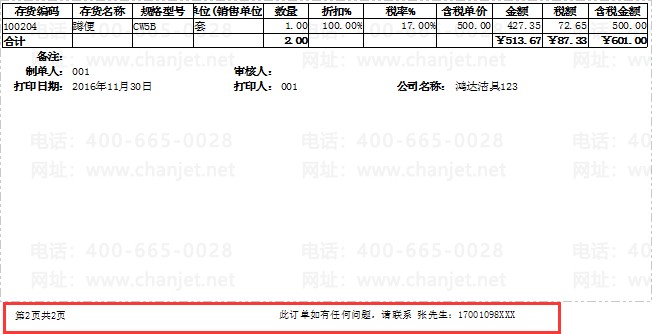
客服电话:400-665-0028
关键字:用友财务软件,畅捷通软件,财务软件,进销存软件,U9官网,用友U8,用友T1,用友T+,用友T3,用友T6,畅捷通好会计,好生意,智+好业财,用友培训服务售后公司,畅捷通运营培训服务公司
版权所有:用友畅捷通软件 Copyright © 2025 All rights reserved.